Způsoby, jak změnit heslo v účtu Microsoft Account
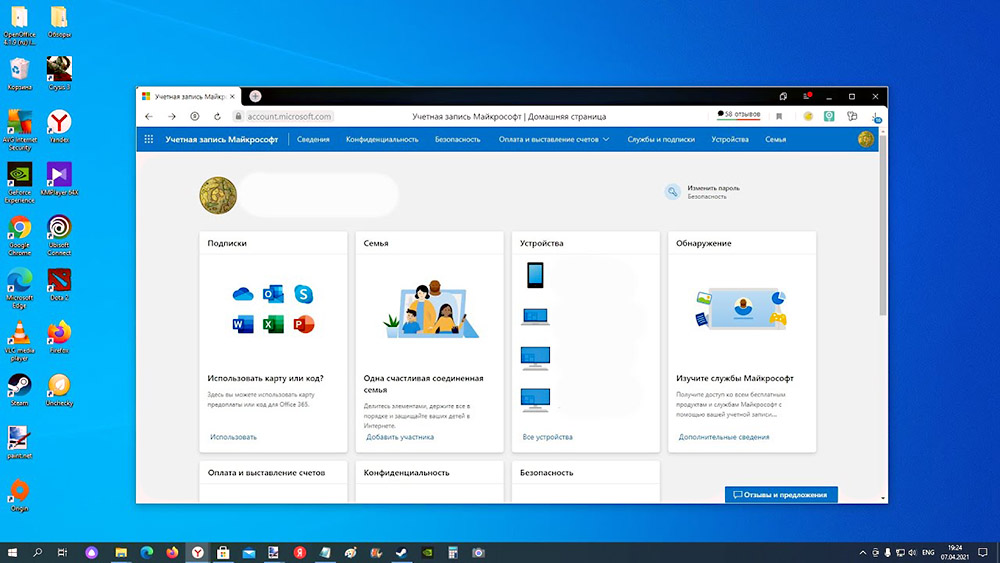
- 3677
- 60
- Ing. Felix Musil
Software Microsoft často zahrnuje odkaz na určitý účet, který vám umožní synchronizovat uživatelská data mezi různými počítači a spolehlivě ukládat všechny potřebné soubory. Pro zadání účtu a přístupu k osobnímu účtu se používá speciální přístupový kód, který je vytvořen uživatelem ve fázi registrace. Zároveň mají uživatelé často dotazy o tom, jak změnit heslo v účtu Microsoft Account Account. To může být vyžadováno ke zvýšení zabezpečení účtu nebo jednoduše pro osobní účely.
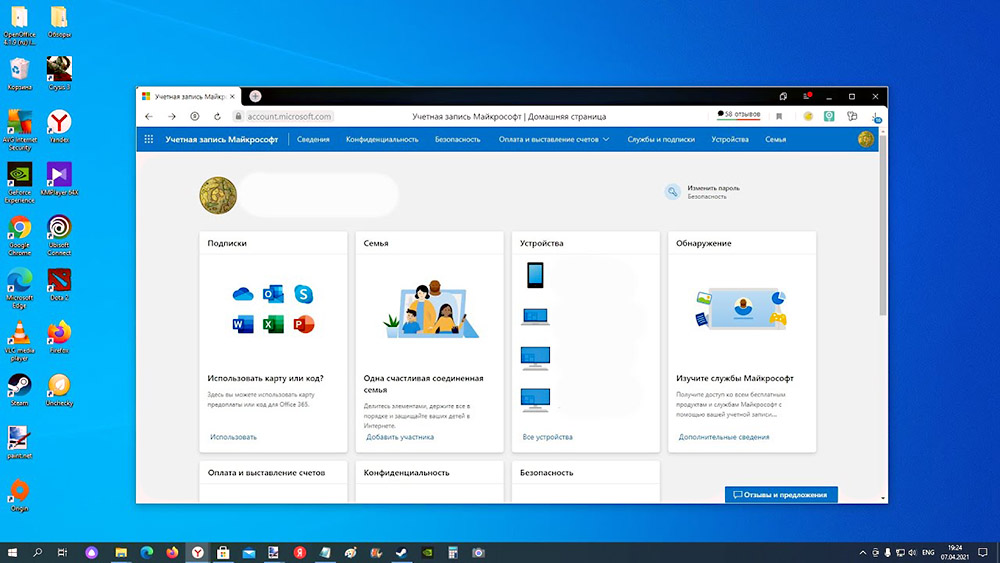
Někdy se uživatel začíná bát, že jeho osobní údaje mohou být útočníci uneseny, měl by se zabývat co nejdříve změnou hesla účtu. Pokud se tak nestane, pak s pomocí přijatých dat mohou podvodníci dobře získat přístup k důvěrným informacím a těžit z nich.
Toto heslo se používá k vstupu do operačního systému Windows 10 a také jako součást spuštění některých aplikací v počítači. Aktualizovaný přístupový kód se stane spolehlivou ochranou proti hackování, i když dříve byli schopni jakýmkoli způsobem získat přístup k uživateli.
Postup pro změnu hesla
Chcete-li změnit heslo na účtu Microsoft, musíte mít připojení k internetu na including. Bez připojení k síti nebude možné kontaktovat servery společnosti a provádět všechny potřebné úpravy.
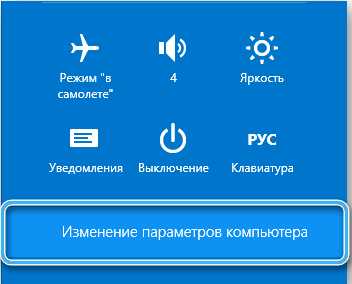
Sekvenování:
- Na počítači otevřete okno účtu „Microsoft“ a zadejte aktuální přístupový kód do odpovídajícího pole.
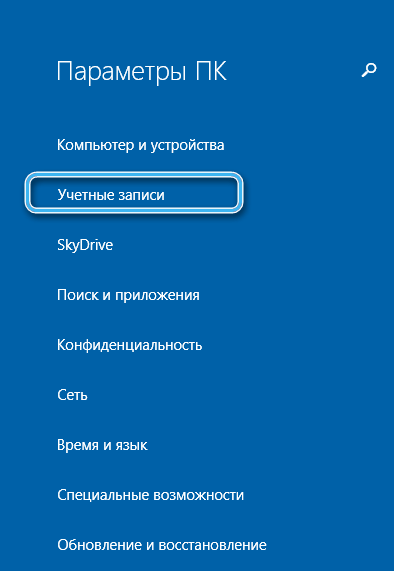
- V dalším otevřeném okně vyberte metodu získání speciální kombinace pro potvrzení změn. Tradičně jsou šifry zasílány do e -e -etailu, který byl připojen k účtu ve fázi registrace.
- Počkejte, až přijde dopis s potvrzovacím kódem, a zadejte jej do speciálního pole.
- Přejděte do okna posunu hesla.
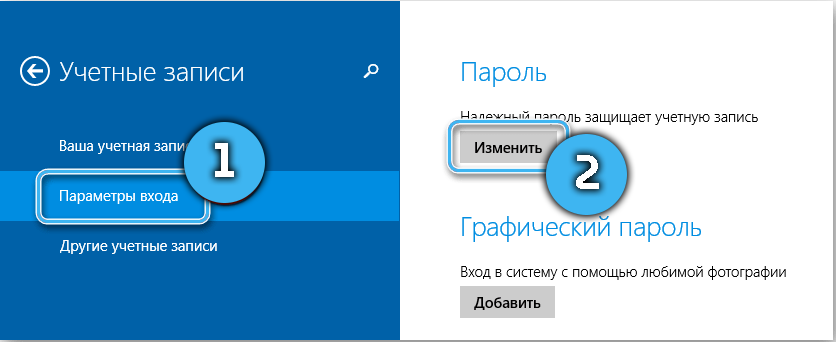
- Zadejte aktuální heslo a poté nové.
- Potvrďte akce tlačítka „Next“.
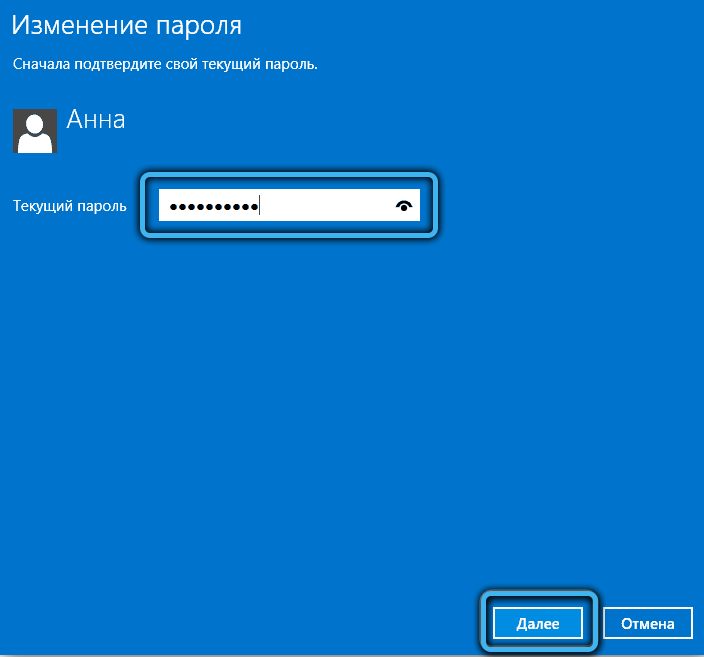
- Okno se otevře, ve kterém se objeví zpráva „Úspěšně změnila heslo“. Chcete -li se z toho dostat, tlačítko „Ready“ zůstane.
Poté, pro vstup do vašeho účtu, bude nutné použít nový přístupový kód, protože ten starý automaticky přestane fungovat.
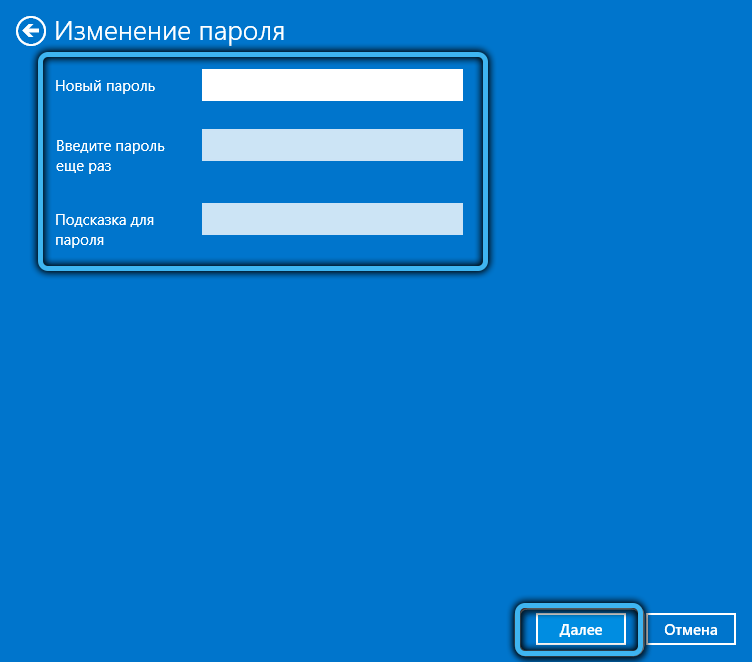
Změna hesla prostřednictvím prohlížeče
Existuje další způsob, jak změnit vstupní heslo na Windows 10 a samotný účet Microsoft. Postup zahrnuje výkon řady akcí online prostřednictvím oficiálních webových stránek korporace.
Je nutné, aby počítač nebo notebook mělo stabilní připojení k internetu, protože bez něj nebude možné otevřít web v prohlížeči. Současně budou všechny změny v počítači rychle odeslány na servery Microsoft, takže v budoucnu by neměly být problémy s přístupem k jakémukoli zařízení z jakéhokoli zařízení.
Je nutné sledovat algoritmus:
- Otevřete stránku na oficiálních webových stránkách společnosti Microsoft na: https: // účet.Microsoft.Com/?Ref = nastavení.
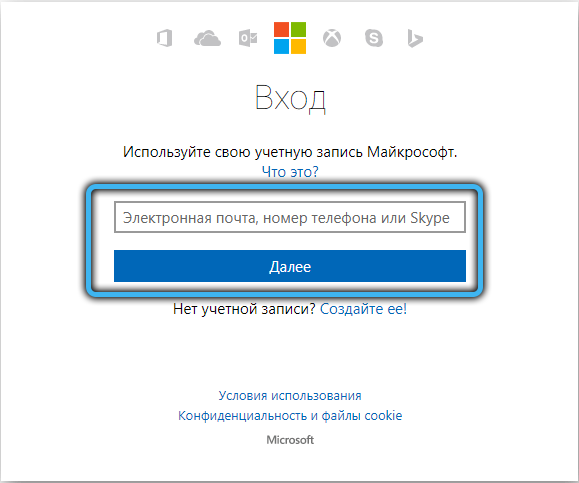
- Najděte malou šipku poblíž položky „Další akce“ a stiskněte ji.
- V nabídce Drop -down klikněte na polohu „Změnit heslo“.
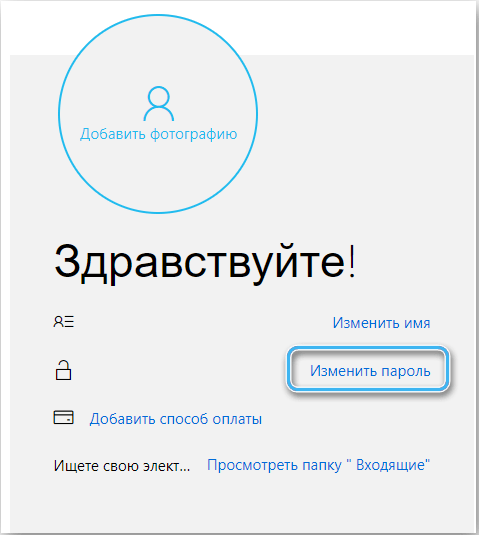
- Okno se otevře, ve kterém budete muset zadat staré heslo z účtu, a poté nový přístupový kód.
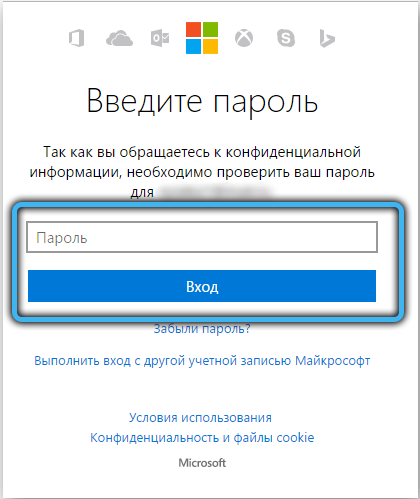
- Uložte změny stisknutím odpovídajícího tlačítka na stránce.
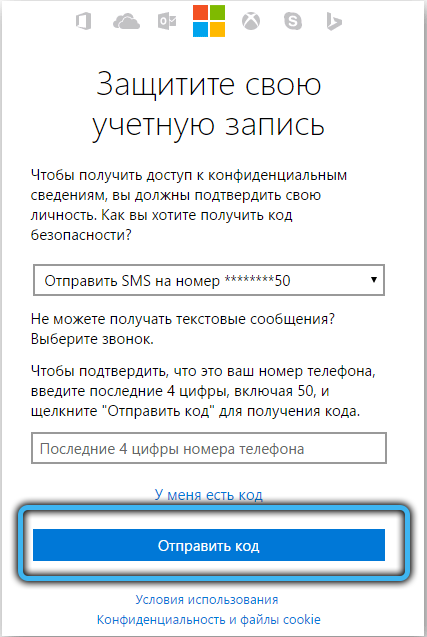
Po pozměnění musí uživatel obdržet oznámení e -naříznutím nebo telefonicky. Společnost taková opatření používá po dlouhou dobu, aby zabránila přístupu k účtu různých druhů útočníků a jednoduše neoprávněné osoby.
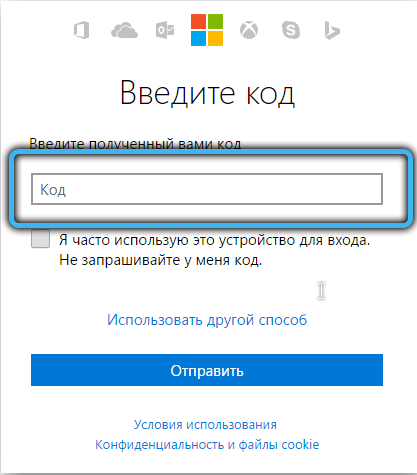
Pokud náhle došlo k oznámení bez znalosti uživatele, bude muset pouze zrušit jakékoli změny ve svém účtu.
V případě, že potvrzovací kód nepřijde, stojí za to potvrdit e -mailovou adresu nebo telefonní číslo na stávajícím účtu.

Co dělat, když jsem zapomněl na heslo z účtu
Uživatelé někdy zapomínají heslo z jejich účtu, a proto nemohou získat přístup ke všem potřebným funkcím. Naštěstí společnost Microsoft Corporation poskytla možnost resetování přístupového kódu přes internet.
Chcete -li to provést, přejděte na vstupní stránku a klikněte na odpovídající bod poblíž okna autorizace. Služba nabídne poslat speciální šifru e -naříznutím nebo telefonem k potvrzení akcí. Pokud se vám to podaří, systém vám umožní zadat nové heslo pro přístup k účtu.
A jak jste použili heslo na účtu Microsoft ke změně hesla? Sdílejte své zkušenosti v komentářích.
- « Metody eliminace chyb 0x8007232b Při aktivaci Windows 10
- Jak přenést video ze smartphonu do počítače »

